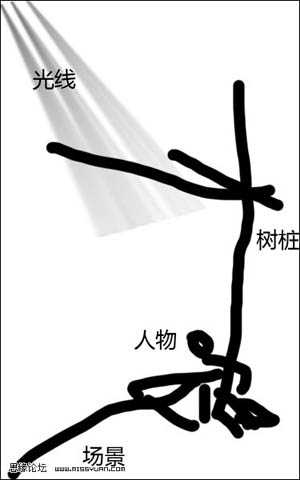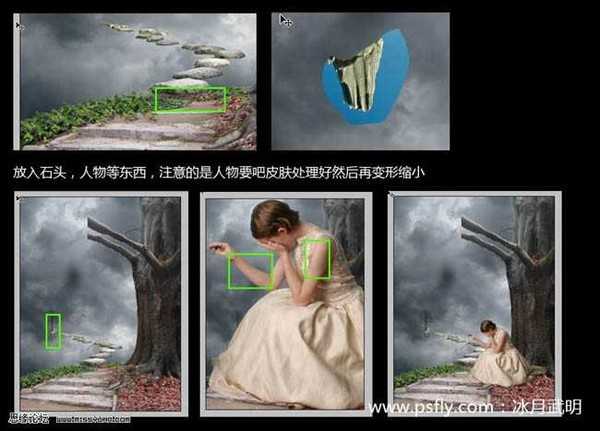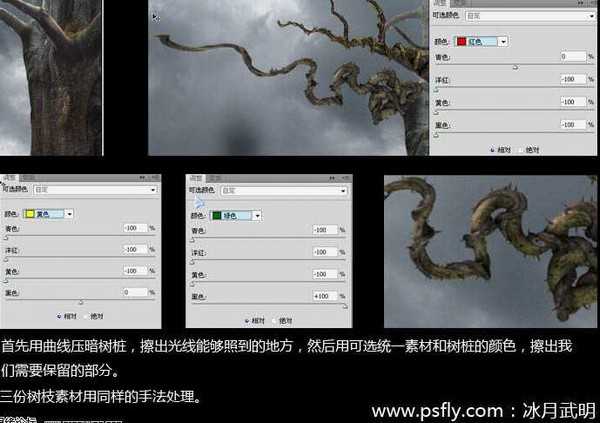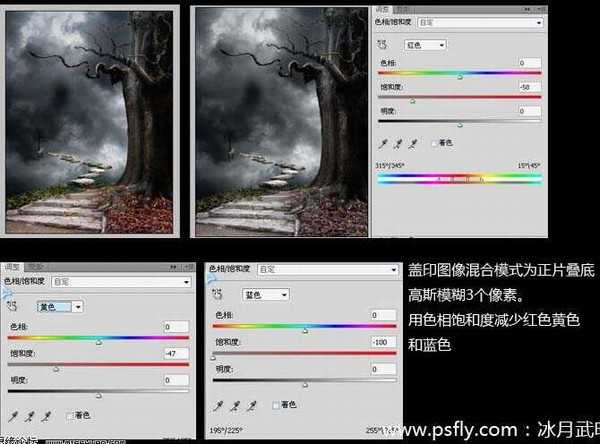PS合成恐怖黑夜里在大树底下哭泣的女孩照片
(编辑:jimmy 日期: 2025/1/20 浏览:2)
本教程是向的朋友介绍利用PS合成恐怖黑夜里在大树底下哭泣的女孩照片过程,教程的效果及教程部分非常精彩,遗憾的是作者没有提供制作中的原始素材,大家可以大致了解下作者的创作思路及修图技巧,从中有所领悟。 最终效果
一、合成之前的大致构思,以及光源布局。
二、打开背景图片及台阶素材,把台阶和大树的别经融合在一起,最后在图层的最底层加上天空,边缘用草类植物覆盖。
三、放入石头,人物等东西,注意的是人物要把皮肤处理好然后再变形缩小。
四、把树枝加上,注意原来的树枝和素材的融合,需要用到液化和蒙版,用任意变形工具把树枝拉成不同的形状,现在为止图形几乎是完成图,下面就是调色和制作阴影和高光。阴影和高光主要用到的工具是曲线,调色的主要工具是曲线、色彩平衡、可选颜色、色阶,去色主要是用色相/饱和度。
五、首先又能够曲线压暗树桩,擦出光线能够照到的地方,然后用可选颜色统一素材和树桩的颜色,擦出我们需要保留的部分。三份树枝素材用同样的方法处理。
六、用曲线提亮亮区和压暗暗区,用蒙版擦出不需要的部分,其它两份树枝如上制作,用曲线制作出树枝再树桩上面的投影。
七、图层如图,载入草的选区,用曲线制作出草的阴影。把树枝素材,草,空中悬浮的石头的选区载入到通道中,后面将要用到。
八、新建一个图层,按Ctrl + Alt + Shift + E盖印图层,把图层混合混合模式改为“正片叠底”,再执行:滤镜 > 模糊 > 高斯模糊,数值为3。创建色相/饱和度调整图层,减少红色,黄色和蓝色,参数设置如下图。
九、整体压暗人物,然后创建曲线调整图层,调亮亮区,用套索工具画出人物的阴影羽化10个像素用曲线压暗,如果出现其它颜色溢出,就用曲线的其他通道压暗。
十、加上飞鸟,鸟笼用钢笔画出断了的线,用黑色的画笔描边,载入鸟笼的选区用曲线压暗羽化3-5个像素。
十一、新建一个图层,盖印图层,把盖印后的图层复制一层,混合模式改为“正片叠底”,高斯模糊3个像素,擦除不需要的部分。注意树枝的体现,先载入事先保留的选区然后擦除,大树和地面还有空中漂浮的石头都要小心的去除,保留不同的明暗度。
十二、用画笔画出光线,满意后盖印图层,后面进行整体调整。
十三、执行自动色阶,然后用曲线提亮光线和亮区,压暗暗角制作出整体的氛围,最后用曲线或者色彩平衡调节一下整体的颜色,完成最终效果。
教程结束,以上就是PS合成恐怖黑夜里在大树底下哭泣的女孩照片教程,希望能帮到大家,谢谢阅读!